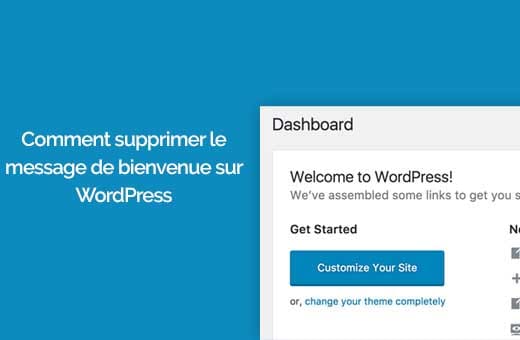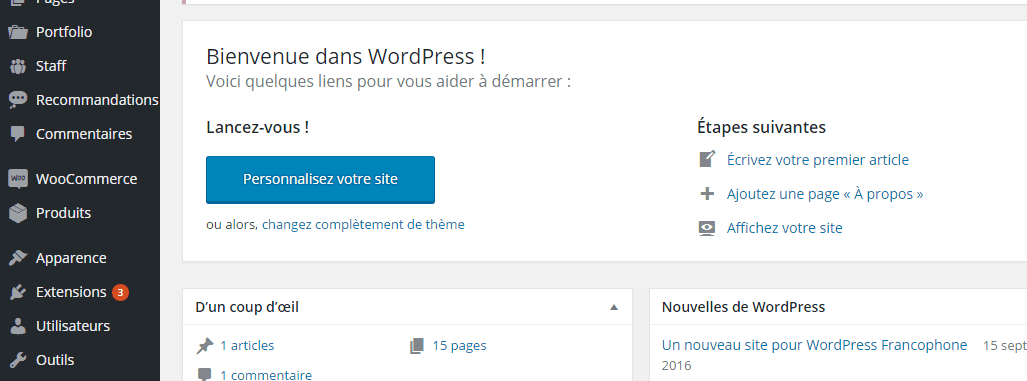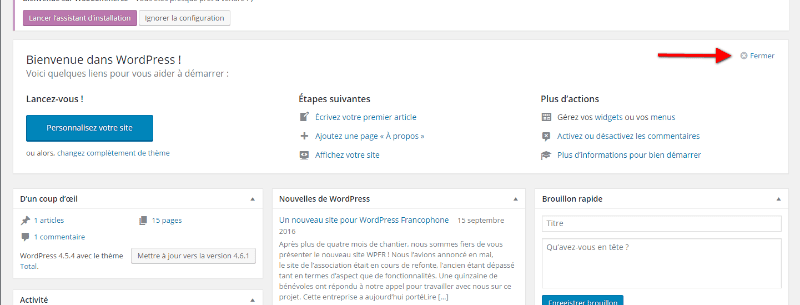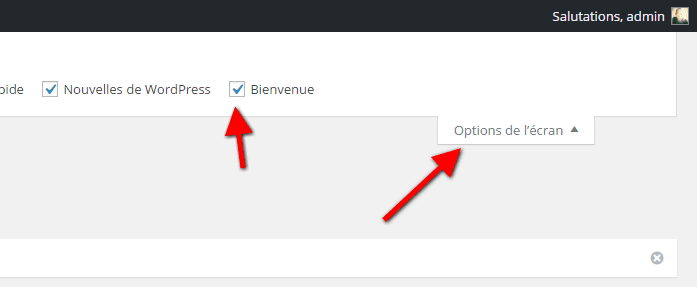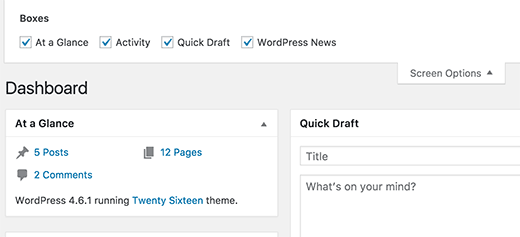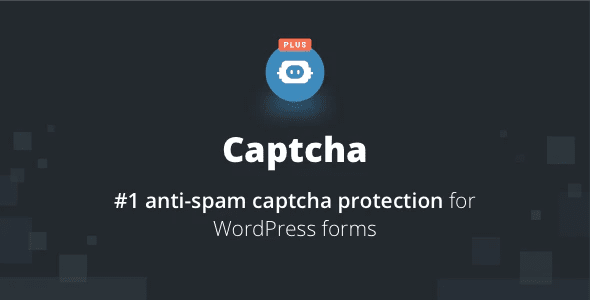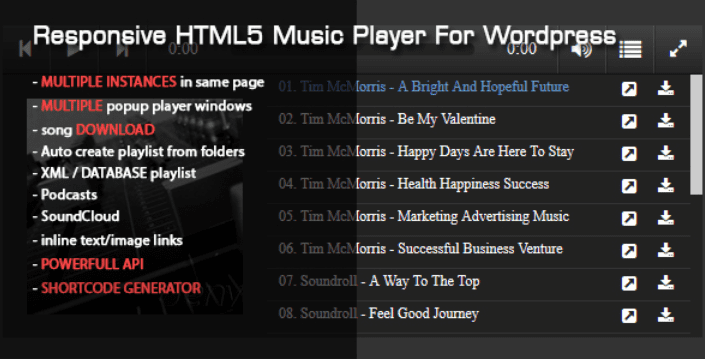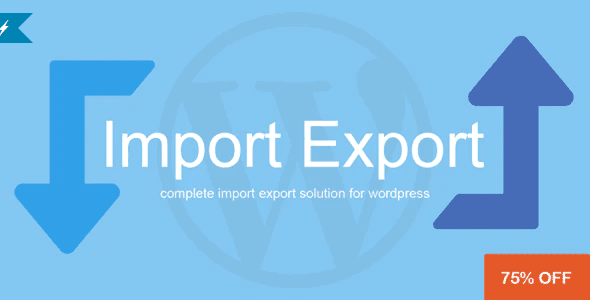Souhaitez-vous retirer le message de bienvenue de votre tableau de bord WordPress ?
Le panneau de bienvenue est une boîte ajouté à la page d’accueil de votre tableau de bord WordPress. Il contient des raccourcis pour effectuer des tâches différentes et aide les nouveaux utilisateurs à trouver leur chemin.
Dans ce tutoriel, nous allons vous montrer comment retirer le panneau de bienvenue sur le tableau de bord de WordPress.
Mais, si vous n’avez jamais installé WordPress découvrez Comment installer un blog WordPress en 7 étapes et Comment rechercher, installer et activer un thème WordPress sur votre blog
Ensuite revenons vers ce pourquoi nous sommes là.
Pourquoi supprimer le message de bienvenue sur votre blog WordPress ?
Le message de bienvenue est une boîte méta ajouté au tableau de bord de WordPress. Il affiche des raccourcis vers différentes sections sur votre site web WordPress.
Le but de l’écran de bienvenue est d’aider les débutants à trouver leur chemin sur WordPress. Cependant, plus vous devenez familier à WordPress plus cette section devient inutile. L’avoir sur l’écran, pousse vers le bas les autres widgets importants du tableau de bord et les rend moins visibles.
Voici également pour vous 7 aspects qui vous permettront de créer un blog à succès
Voyons comment vous pouvez facilement vous débarrasser de la section de bienvenue sur votre tableau de bord WordPress.
Comment retirer la section de bienvenue sur WordPress
Il y a plusieurs façons de masquer cette section de bienvenue sur WordPress.
La meilleure façon de l’enlever c’est simplement en cliquant sur le bouton « Fermer » sur le coin supérieur droit de la section.
Vous pouvez également supprimer le panneau de bienvenue en cliquant sur le bouton des Options de l’écran dans le coin supérieur droit de l’écran.
Cela fera apparaître un menu. Vous devez décocher la case à côté de l’option «Bienvenue».
Les deux méthodes mentionnées ci-dessus permettent de masquer l’écran de bienvenue. Vous pourrez y accéder de nouveau en cliquant sur le bouton des Options de l’écran et de cocher sur l’option » Bienvenue » à nouveau.
Découvrez également Comment afficher des dates relatives sur WordPress
Toutefois, si vous souhaitez supprimer complètement le panneau de bienvenue même des « Options de l’écran », alors c’est également possible.
Cette méthode vous oblige à ajouter du code sur votre site web WordPress. Si vous ne l’avez pas déjà fait avant, alors jetez un œil sur notre tutoriel qui vous permettra de créer un plugin WordPress.
Vous devez ajouter ce code à votre plugin.
remove_action('welcome_panel', 'wp_welcome_panel');
Ce code supprime simplement l’action qui ajoute le panneau de bienvenue sur le tableau de bord de WordPress.
Vous pouvez ensuite visiter l’écran du tableau de bord, puis cliquez sur le menu Options de l’écran. Vous remarquerez que l’option « Bienvenue » n’est plus disponible.
Découvrez aussi quelques plugins WordPress premium supplémentaires
Vous pouvez utiliser d’autres plugins pour afficher des comptes à rebours sur votre blog WordPress. Dans ce qui suit, je vous en propose quelques uns.
1. Captcha Plus
Il s’agit d’une puissante extension WordPress premium qui utilise une équation mathématique pour le Captcha afin de bloquer les robots spams.
Ses principales fonctionnalités sont : de nombreux types de formulaires pris en charge : connexion, inscription, commentaires, contact, etc., l’amélioration de la protection par Captcha avec des lettres, chiffres et images, la configuration d’un délai de soumission du Captcha, la possibilité de rafraîchir le Captcha, de modifier le titre et les notifications du Captcha, la compatibilité avec la dernière version de WordPress, le support du multilingue (39 langues) et du RTL et beaucoup plus.
Télécharger | Démo | Hébergement Web
2. Responsive HTML5 Music Player
Comme tous les autres plugins de cette liste, ce plugin WordPress vous aidera à afficher un magnifique lecteur audio sur votre site internet. Utilisez le panneau de configuration pour créer plusieurs playlists et lecteurs avec différents réglages et morceaux de votre choix.
Vous pourrez ajouter ce lecteur audio partout sur votre site web : sur la sidebar, les pages, les articles et même le pieds de page. Responsive HTML5 Music Player vous fera bénéficier d’un grand nombre de fonctionnalités puissantes.
Découvrez aussi Comment ajouter un fichier audio à la une sur WordPress
Et comme fonctionnalités on aura entre autres : un générateur de shortcodes, la prise en charge du moteur FLASH pour les anciens navigateurs qui ne supportent pas la norme HTML5, une playlist avec option de téléchargement pour chaque chanson, la lecture audio sans interruption à travers les pages Web, plusieurs instances du lecteur sur la même page et bien plus.
Télécharger | Démo | Hébergement Web
3. WP Import Export
Il s’agit de la suite la plus complète des extensions de WordPress qui vous aide à importer et exporter les données de votre site web. Donc, si vous êtes un peu familier à ce dernier, prendre en main ce plugin serait très facile.
WP Import and Export vous permettra d’exporter vos data dans des formats variés. Aussi vous pourrez importer des fichiers dans n’importe quel site web. Ne vous faites pas du sang d’encre, pour vous faciliter les choses il suffit de consulter sa démo pour vous aider dans cette tâche.
Télécharger | Démo | Hébergement Web
Ressources recommandées
Découvrez d’autres ressources recommandées qui vous accompagneront dans la création et la gestion de votre site web.
- 15 plugins WordPress pour créer un site web de Booking
- Pourquoi les freelances ont besoin d’un planning journalier
- 5 plugins WordPress pour protéger votre blog contre les malwares
- Comment compresser et redimensionner les images sur WordPress
Conclusion
Voila ! C’est tout pour ce tutoriel, j’espère qu’il vous permettra de désactiver l’option de bienvenue sur votre blog WordPress.
Cependant, vous pourrez aussi consulter nos ressources, si vous avez besoin de plus d’éléments pour mener à bien vos projets de création de sites internet, en consultant notre guide sur la création de blog WordPress.
N’hésitez pas à partager cet article avec vos amis sur vos réseaux sociaux préférés. Mais, en attendant, faites-nous part de vos commentaires et suggestions dans la section dédiée.
…